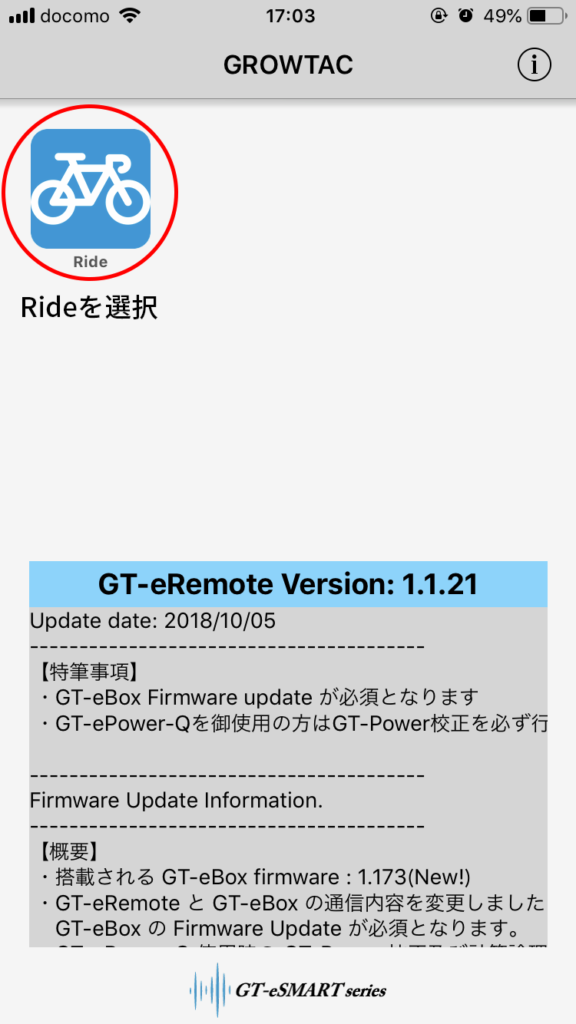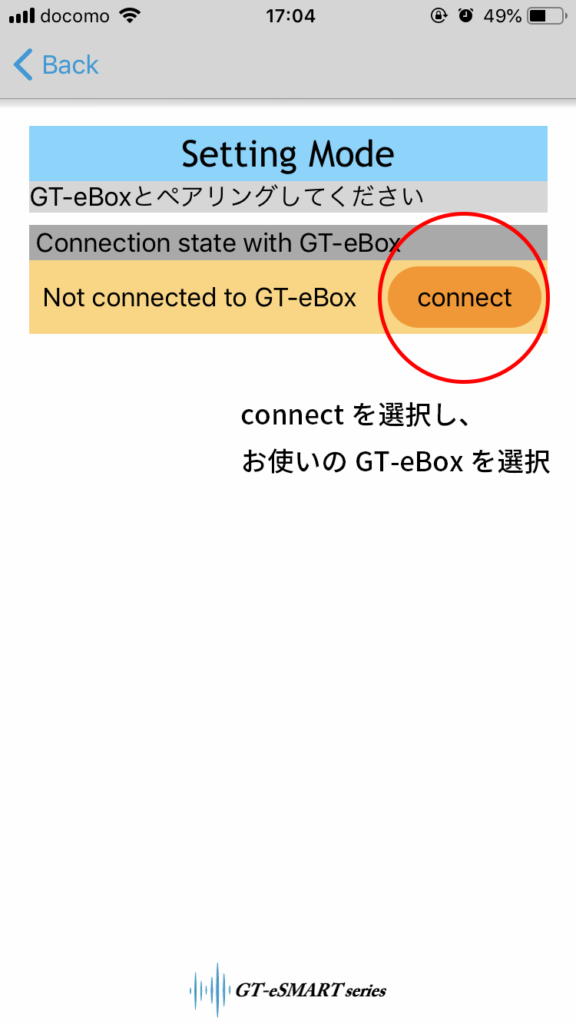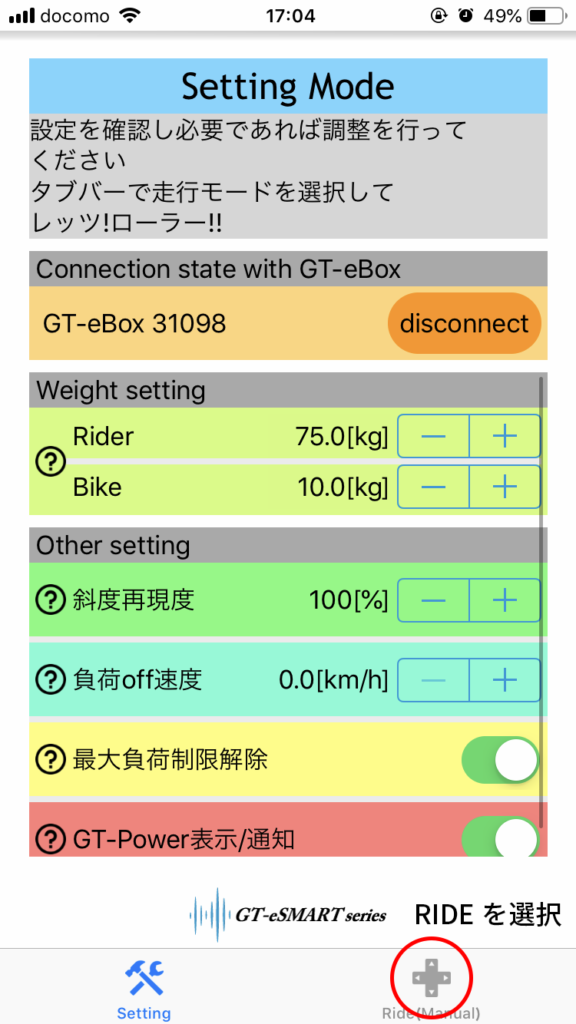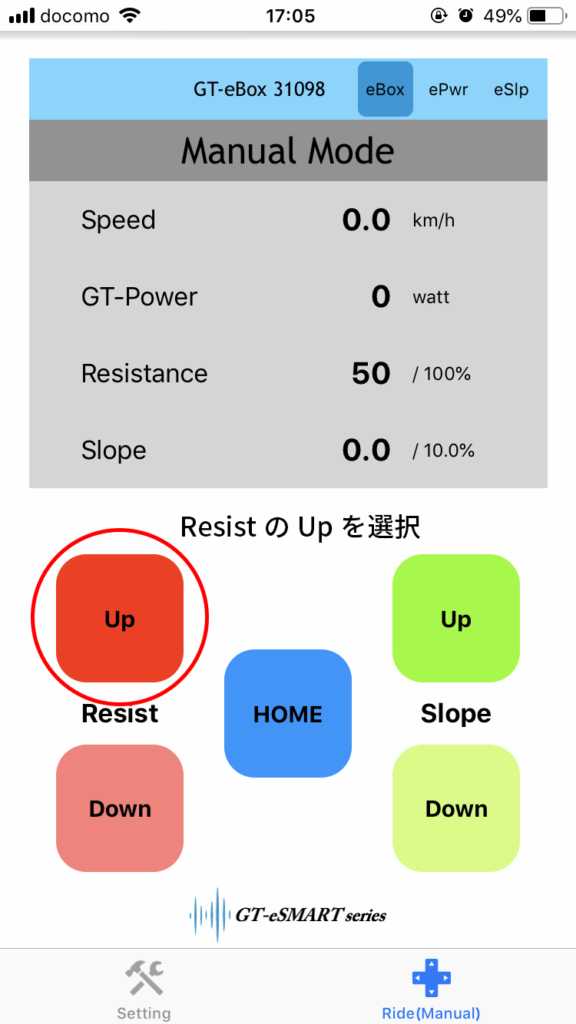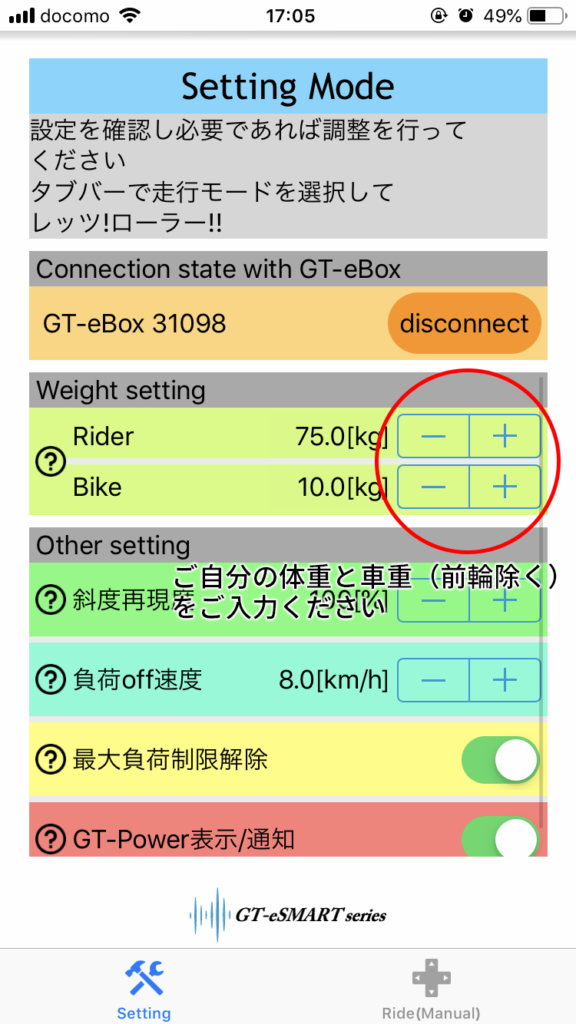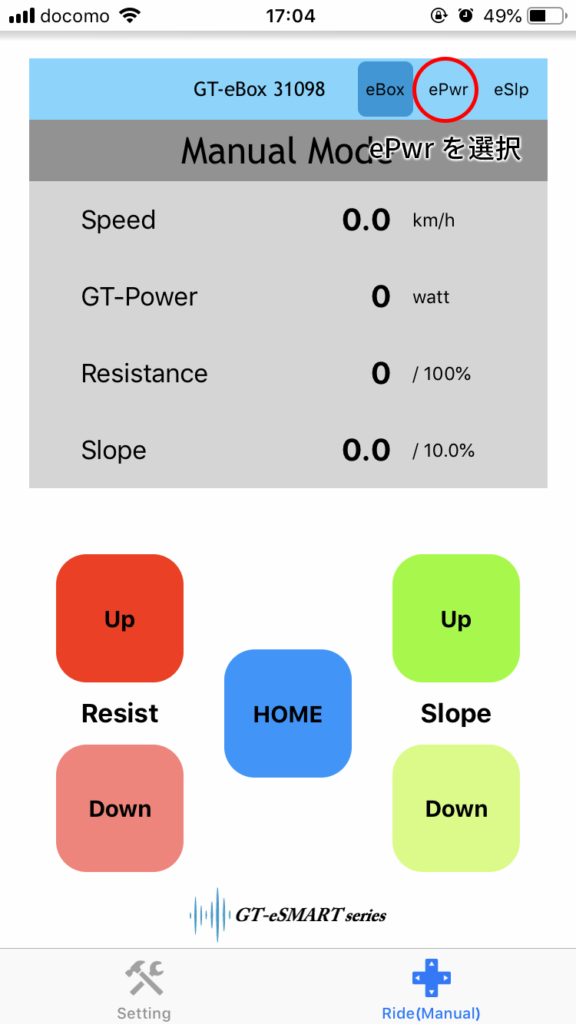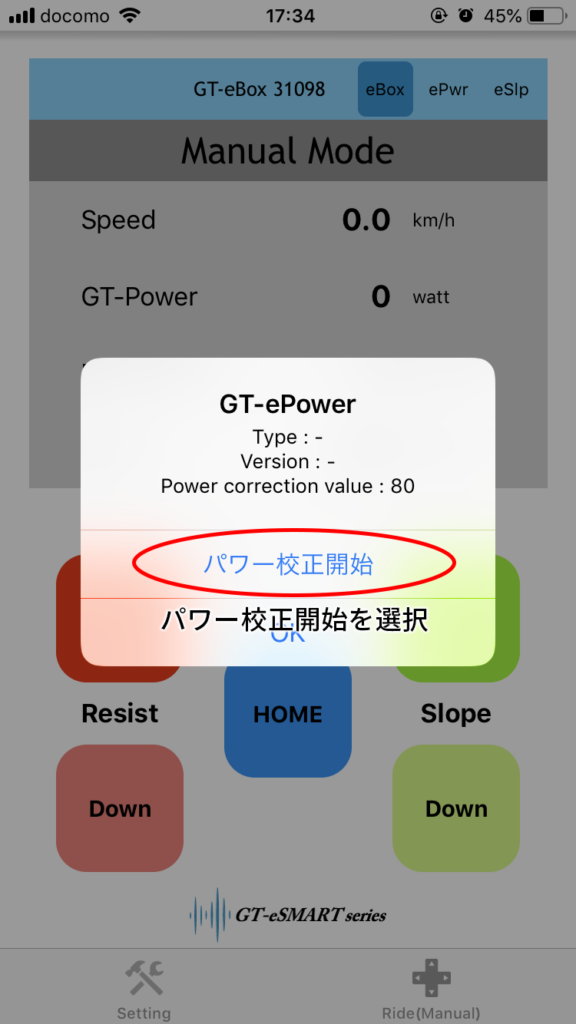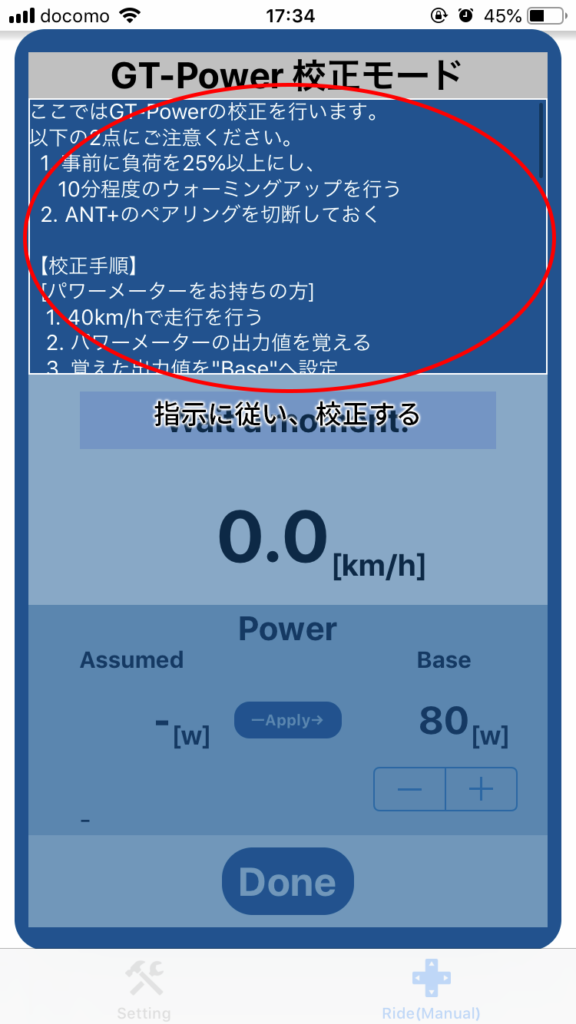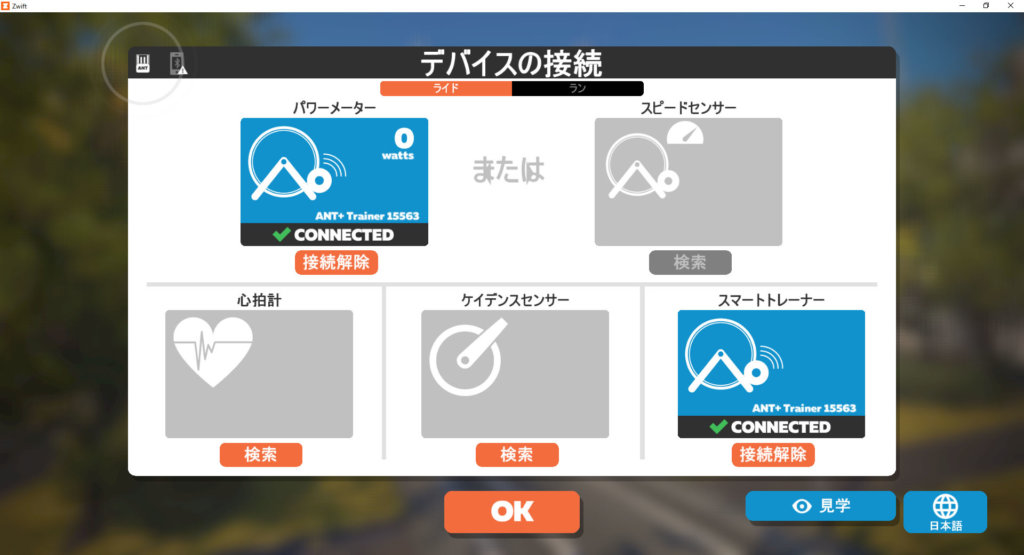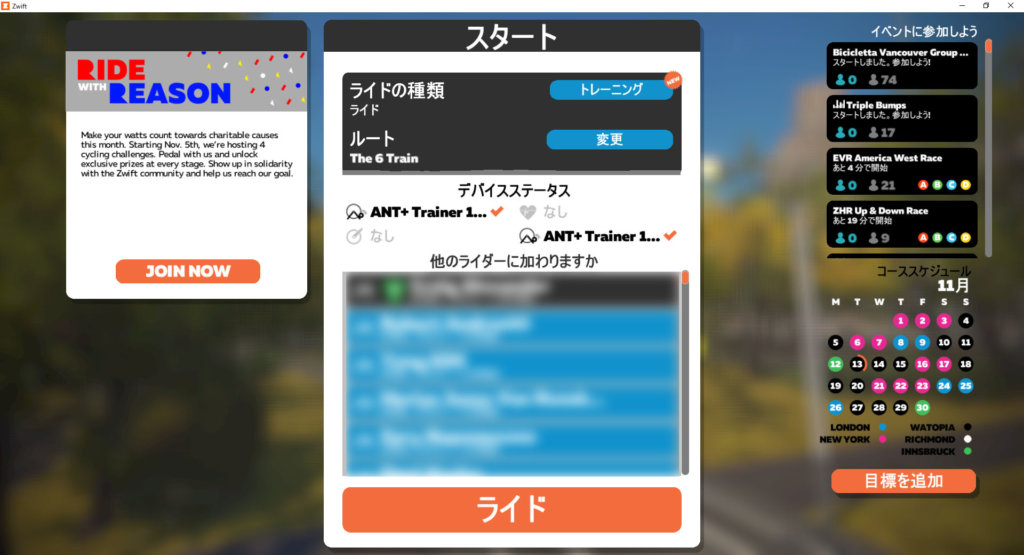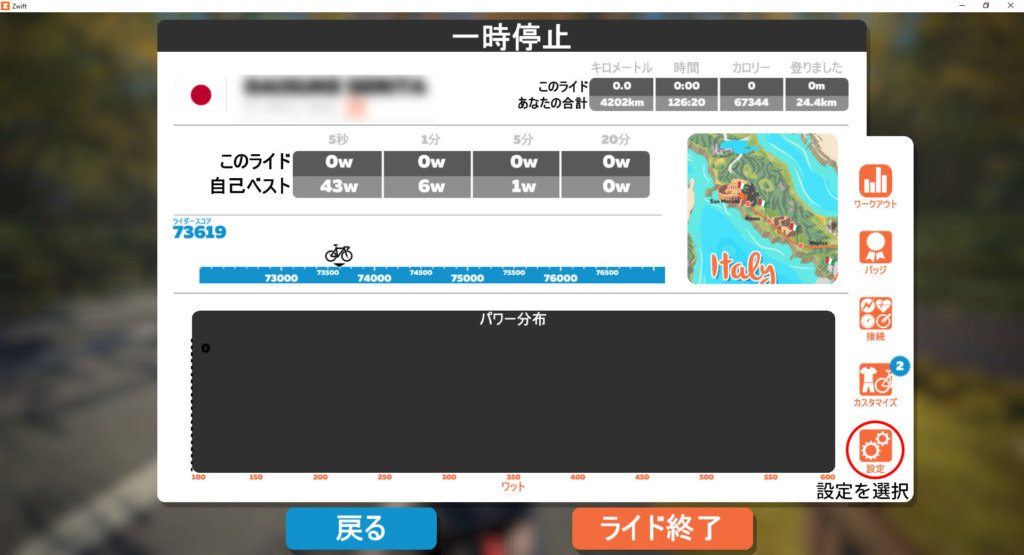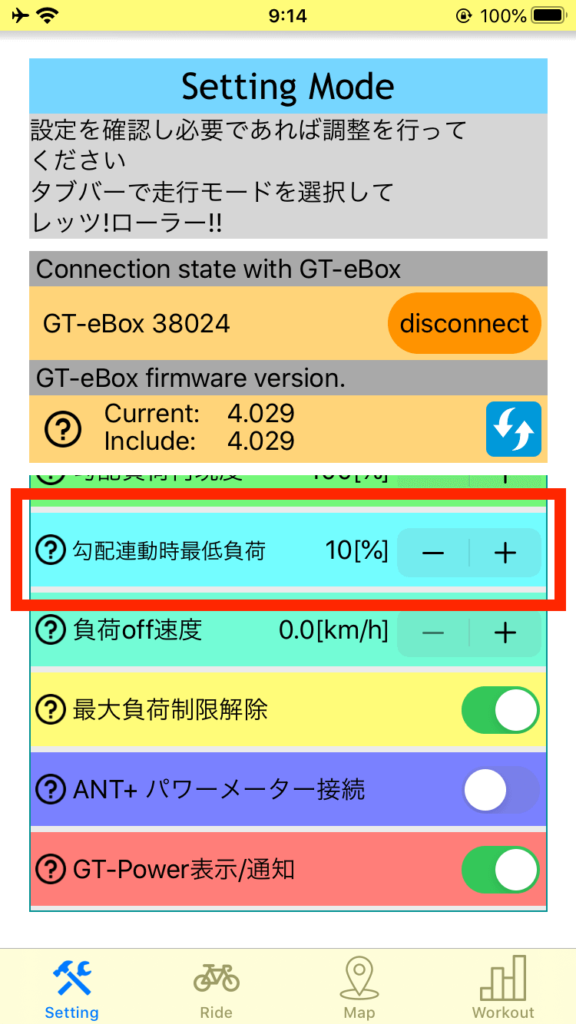GT-Rollerシリーズをスマートトレーナー化するオプションユニット「GT-eSMART」シリーズの使い方についてまとめました。
「GT-eSMART」を持っていない方も、どんな商品かをイメージするためにも、是非ご確認ください。
よくあるお問い合わせ・現在の対応状況は下記のページに随時更新していますので、是非ともご覧ください。
※GT-eRemoteは随時更新されているため、画面レイアウトが違う場合がございます。

1 GT-eSMARTの用意
1.1 そもそも、スマートトレーナーってなに?
スマートトレーナーとは、パソコンやタブレット端末、スマートフォンなどを接続することが可能なローラー台のことで、負荷を電子制御したり、トレーニングメニューを再生したり、バーチャルライドアプリ(ZWIFT等)を楽しむことが出来ます。

1.2 GT-eSMARTとは?
GT-eSMARTは、「選択できる⾃由。拡張できる未来。」をコンセプトにGROWTACから発売するローラー台GT-Rollerをスマートトレーナー化する製品シリーズの総称です。
一体型であるスマートトレーナーとは違い、手動負荷であったGT-Rollerを専用のオプションユニットを取り付けることによって、スマートトレーナー化します。
GT-eSMART Series(オプションユニット)
GTーRoller本体が必要になりますので、下記のGT-Rollerをご用意ください。
GT-Roller Series(ローラー台本体)
1.3 うちのGT-Rollerには何を買えばいいの?
対応するGT-RollerとGT-eSMARTは下記のとおりです。
| GT-Roller | GT-eSMART | |
|---|---|---|
| 電子ユニット | コントロールユニット | |
| GT-Roller F3.2 , Flex3 | GT-ePower-F | GT-eBox |
| GT-Roller Q1.1 | GT-ePower-Q | |
| GT-eSlope-Q | ||
| GT-Roller M1.1 | GT-ePower-M | |
| GT-Roller T1 | GT-ePower-T | |
GT-eSMARTシリーズには、必ずGT-eBoxが必要になります。
GT-eBoxは各GT-ePower等をコントロールするユニットで、GT-eBoxがANT+, Bluetooth通信機能を持ち、バーチャルライドソフトなどと通信を行います。
<組み合わせ例>
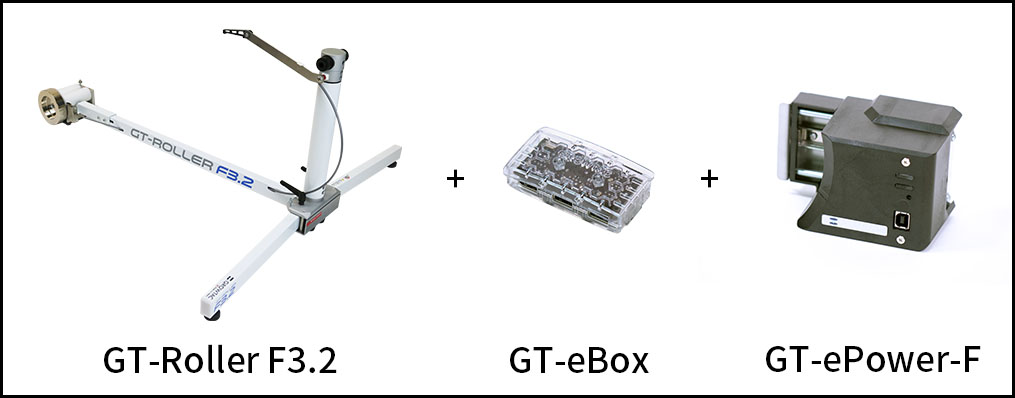
トレーニングメニューやバーチャルライドにより、負荷連動が可能な「GT-ePower」シリーズ、勾配連動が可能な「GT-eSlope」シリーズが現在販売されています。
その他にも、扇風機を自動でコントロールするユニット等、スマートオプションの開発予定です。
購入には取り扱い店舗もしくは弊社オフィシャルウェブショップをご覧ください。
2 GT-eSMARTの準備
2.1 GT-RollerにGT-eSMARTを取り付けよう
GTーePowerシリーズは、ユーザー様ご自身で取り付けていただきます。
各GTーePowerよって取り付け方が違いますので、取り付け方は取扱説明書をご覧ください。
取扱説明書等はユーザーマニュアルに公開しています。
GTーePowerを取り付けたら、GT-eBoxに付属のUSBケーブルで接続しましょう。
GT-eBoxには電源として「USB給電 5V/AC-DCアダプター(2A以上)」が別途必要となります。こちらはユーザー様ご自身でご用意ください。
GT-eBoxに接続し、電源を入れたら、自動的にGTーePowerも起動します。
初回はスピードセンサーの校正を行います。こちらも取扱説明書に従って校正を行ってください。
FAQ:[GT-ePower-F, Q, M, T] スピード校正ができません
FAQ:[GT-eRemote] 表示されるスピードがおかしな値 / スピードが表示されない

2.2 GT-eSMARTを動かそう
取付が完了したら、早速動かしてみましょう。
GT-eSMART専用アプリGT-eRemoteをインストールし、ペアリングをしましょう。
(Android版のGT-eRemoteの使い方はこちら)
ペアリングが完了したら、マニュアル操作へ移動し、負荷を変更してみましょう。
ResistのUpを押して、負荷を上げます。
ご使用の自転車を漕いでみて、無事負荷が重くなれば成功です。
(負荷off速度が設定されている場合は、その速度以上まで走ってください)
ローラー台の負荷変更のみをご使用の場合は、こちらでご調整ください。
iOS端末を持っていない方は、「ANT+/FE-C」通信に対応するサイクルコンピューター(Garmin Edge 520等)でも負荷調整が出来ます。
※GT-eSMARTシリーズのファームウェアアップデートにはGT-eRemoteが必須になります。
2.3 GT-Powerを必ず校正しよう
GT-Powerとは(GT-ePowerではありません)、体重/車重設定やスピンダウンテストを行うことによって、想定パワー値を算出することが出来ます。
※想定値のため、パワーメーターの数値とは異なる場合がございます。
GT-Powerを校正することにより、パワーメーターがなくてもパワートレーニング等ができるようになり、また勾配負荷連動等の再現性などに影響してきますので、必ず校正しましょう。
パワーメーターをお持ちの方でも、GT-Powerは各種機能の基準となりますので校正は必ず行ってください。
※体重/車重設定は「ANT+/FE-C」通信に対応するサイクルコンピューター(Garmin Edge 520等)でも設定が出来ます。
※ANT+パワーメーター接続を使用し、お使いのパワーメーターをGT-eBoxに接続して使用している場合は、校正をしなくても使用できますが、接続が切れた場合等にも対応するため、GT-Powerの校正を行うことをおすすめします。
より正確な校正を行うには、脚を止めた後は体を動かしたり手を離したりせず、タイヤが完全に止まるまで乗車の姿勢を崩さないようにしてください。
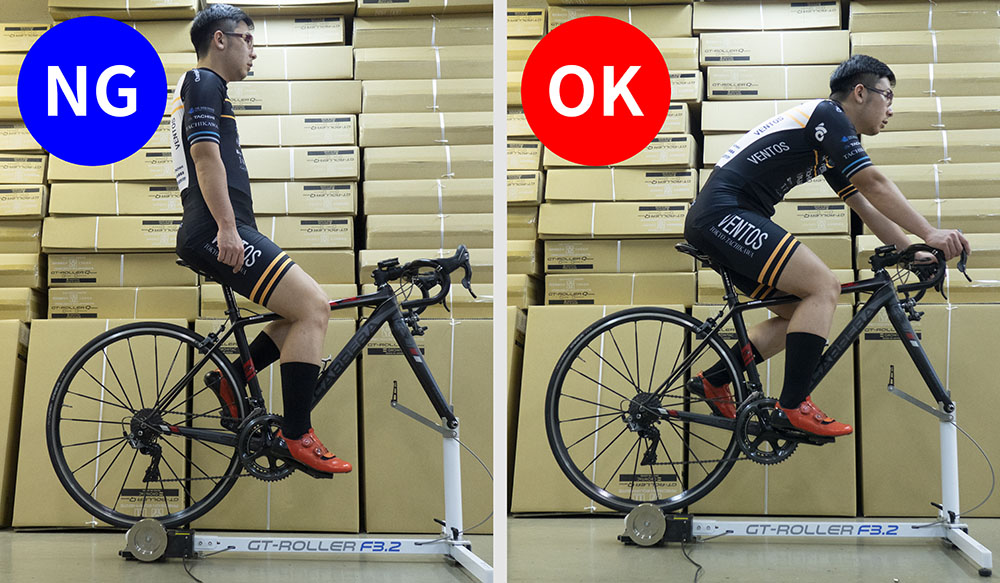
GT-ePower-Qの場合、タイヤが止まると自転車が倒れてしまうため、不安な方は脚を止めた後に乗車姿勢をなるべく保ったまますぐペダルから足を離して、自転車が倒れ始める際に足を床や台につくことが出来るよう備えてください。

詳しいGT-Powerの校正について、下記の通り動画にまとめていますので、ご覧ください。
3 GT-eSMARTを楽しむ
3.1 GT-eRemote マップトレースモード
GT-eRemoteには、「マップトレースモード」という、実際に走ったGPSデータやダウンロードしたGPXデータでコースの勾配を再現する機能がございます。
詳しくは下記の通り動画にまとめていますので、ご覧ください。
3.2 ZWIFTをやってみよう
ZWIFTとは、仮想区間で世界各国の人々と自転車を乗れるアプリです。
詳しくは公式サイトをご覧ください。
このZWIFTを使って、バーチャルライドをしてみましょう。
まずログインすると、ペアリング画面になります。
スマートトレーナーを選択して、お使いのGT-eBoxを選択してください。
パワーメーターを選択して、パワーメーターをお持ちの方は、お持ちのパワーメーターを選択し、お持ちでない方は、GT-eBox選択してください。
その場合、GT-Powerが適用されます。
他にも、心拍数やケイデンスを計りたい方は、お持ちの機材によってお好みで選択してください。
ペアリング後、ライドを選択すると、バーチャルライドの世界へ行くことが出来ます。
さっそくライド!
と行きたいところですが、メニューを選択し設定画面へ行っていただき、「トレーナー難易度」を確認してください。こちらを調整すると勾配変化による負荷のかかり具合が変わります。
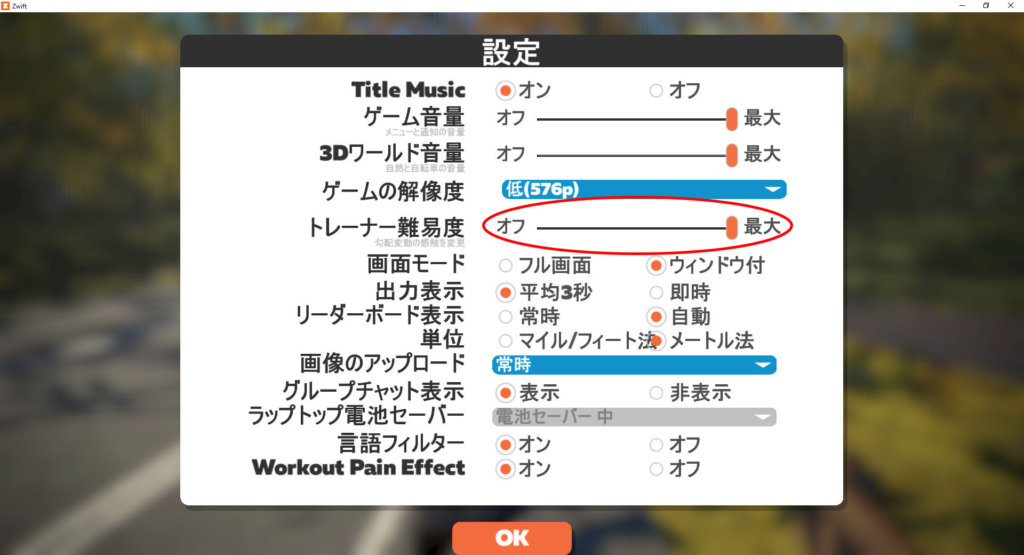
こちらを「最大」にしてから、お試しすることをおすすめします。
勾配負荷の調整を行いたい場合は、GT-eRemote上での「勾配負荷再現度」で調整することをおすすめします。
特に、GT-eSlope-Qを使用する場合は、ZWIFT上の「トレーナー難易度」を最大にし、GT-eRemote上で「勾配再現度」で負荷調整することをおすすめします。ZWIFTの「トレーナー難易度」を下げてしまうと、GT-eSlope-Qの勾配変化(負荷変化ではありません)も少なくなってしまうため、登りの感覚が数字と合わなくなってしまいます。
他にもGT-eRemoteでは「勾配連動時最低負荷」を調整することも可能です。平坦や下りの際に、負荷が軽すぎるという方には、こちらを調整することにより一定以上の負荷をかけ続けることが可能です。
それでは、バーチャルライドをお楽しみください!
【ZWIFTのワークアウトモードについて】
ワークアウトモードのERGモードを解除しても、ZWIFTの仕様上、勾配変化による負荷連動はいたしませんので、ご注意ください。
3.3 ワークアウトメニュー
2019/05/09(Thu)にリリースされた GT-eRemote 1.2.1版にてワークアウトメニュー(Workout)機能を追加しました。
詳しくは下記のページをご覧ください
4 よくあるご質問・現在の対応状況
上記ページでも解決しない内容については、下記のフォームからお問い合わせください。